Vous ne voulez pas mettre à jour vos applications iPhone vers la dernière version? Vous vous demandez comment annuler une mise à jour d’une application ? Cet article peut vous donner deux moyens possibles qui peuvent vous aider à résoudre tous ces problèmes.
 Joy Taylor Publié le: Sep. 29, 2018, Dernière mise à jour : Nov. 12, 2019
Joy Taylor Publié le: Sep. 29, 2018, Dernière mise à jour : Nov. 12, 2019Puis-je annuler une mise à jour dans l’App Store? J’ai mis à jour une application sur mon iPad et je ne l’aime pas. Je veux revenir à l’ancienne version. Est-ce possible? Je suis un débutant majeur avec les iPads, alors aidez-moi.
— Un utilisateur de la communauté Apple
Tout comme la question ci-dessus, nous pouvons également rencontrer ce genre de situation et poser la même question. Les mises à jour des applications ne peuvent pas toujours nous satisfaire. Apparemment, l’App Store est le seul endroit où les utilisateurs iOS peuvent télécharger des applications, ce qui ne vous permettra pas d’annuler la mise à jour terminée de l’application et ne vous fournira pas les versions d’historique des applications à télécharger. Cependant, même si nous ne pouvons pas annuler la mise à jour d’une application, vous pouvez toujours récupérer les anciennes versions des applications de deux manières.
Méthode 1. Comment annuler une mise à jour d’application avec iTunes (les versions antérieures à 12.7)
Comme nous le savons tous, la mise à jour iTunes 12.7 a supprimé l’onglet application. Cependant, si vous n’avez pas mis à jour votre iTunes vers la dernière version, il vous sera peut-être toujours possible de récupérer les anciennes versions d’applications si vous avez déjà effectué la sauvegarde de vos applications.
Pour la version 12.7 ou supérieure d’iTunes, vous ne pouvez pas trouver les anciennes applications et les récupérer. Cependant, vous avez toujours une alternative qui vous permet de créer votre propre bibliothèque d’applications et de restaurer d’anciennes applications sur votre iPhone. Vérifiez-le dans la méthode 2 ci-dessous.
Étape 1. Supprimez l’application dont vous souhaitez annuler la mise à jour sur votre appareil iOS.
Étape 2. Connectez votre iDevice à l’ordinateur > Lancez iTunes > Cliquez sur l’icône de l’appareil.
Étape 3. Cliquez sur l’onglet Applications > Choisissez l’application que vous souhaitez restaurer > Cliquez sur Installer > Puis cliquez sur Synchroniser pour la transférer sur votre iPhone.
Méthode 2. Comment annuler une mise à jour d’application avec AnyTrans
Comme alternative à iTunes, AnyTrans peut vous aider à faire plus de choses sur les données de votre appareil iOS. En tant que puissant gestionnaire de données iOS, il peut vous aider à télécharger des applications dans votre propre bibliothèque d’applications et à rétrograder vos applications vers les anciennes versions à tout moment.
- Créez votre propre bibliothèque d’applications. Vous pouvez enregistrer l’application sur votre appareil ou télécharger l’application depuis l’App Store en tant que sauvegarde.
- Rétrogradez ou mettez à jour votre application à tout moment. Vous pouvez collecter autant de versions d’historique des applications que vous le souhaitez et les restaurer sur votre appareil iOS ou les mettre à jour manuellement vers la dernière version.
- Sauvegardez toutes les applications localement. Même les applications enregistrées qui ne sont pas disponibles sur l’App Store maintenant, vous pouvez toujours restaurer les anciennes versions sur votre appareil iOS simplement.
- Plus que le téléchargeur d’applications, il peut vous aider à gérer toutes vos données iOS comme les contacts, les notes, les messages, les photos, la musique.
AnyTrans – Rétrogradeur d’applications iOS
Vous regrettez la mise à jour de l’application? Bien que vous ne puissiez pas annuler une mise à jour d’application, vous pouvez toujours récupérer les anciennes versions d’applications en utilisant AnyTrans, un téléchargeur et un rétrogradeur d’applications professionnels. Obtenez-le sur votre ordinateur et essayez!
Obtenez AnyTrans sur votre PC / Mac et suivez les étapes ci-dessous pour savoir comment annuler une mise à jour d’application sur iPhone et récupérer les anciennes versions de l’application.
Étape 1. Choisissez Gestionnaire de périphériques dans le menu de gauche > Cliquez sur Applications dans la page de la catégorie.
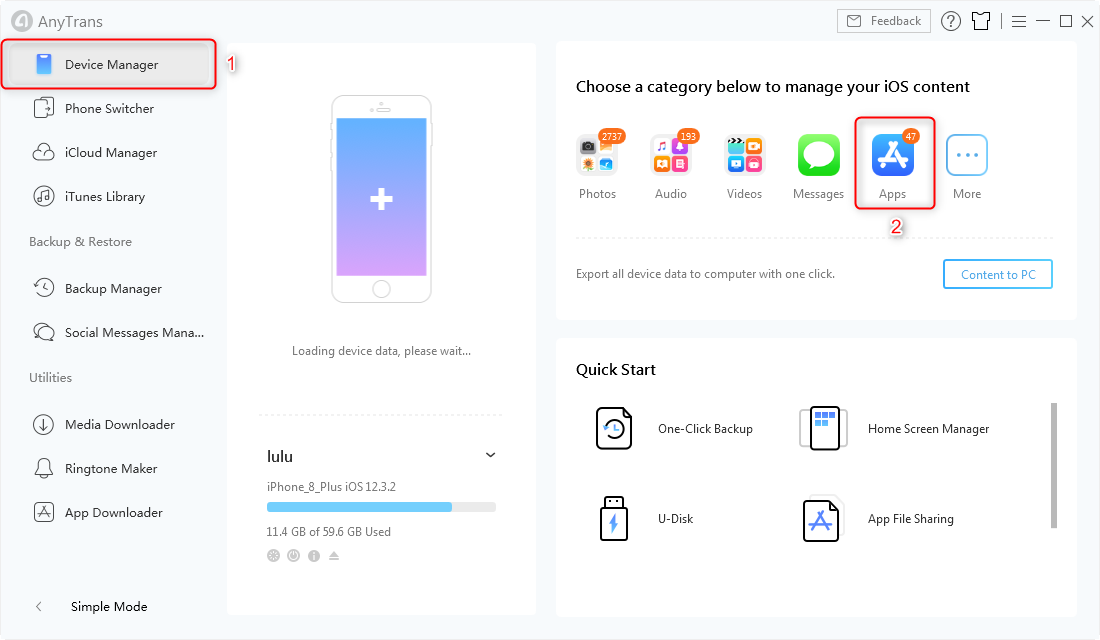
Cliquez sur Applications dans AnyTrans – Étape 1
Étape 2. Sélectionnez les applications que vous souhaitez enregistrer dans votre bibliothèque d’applications > Cliquez sur le bouton « Télécharger dans la bibliothèque d’applications”.
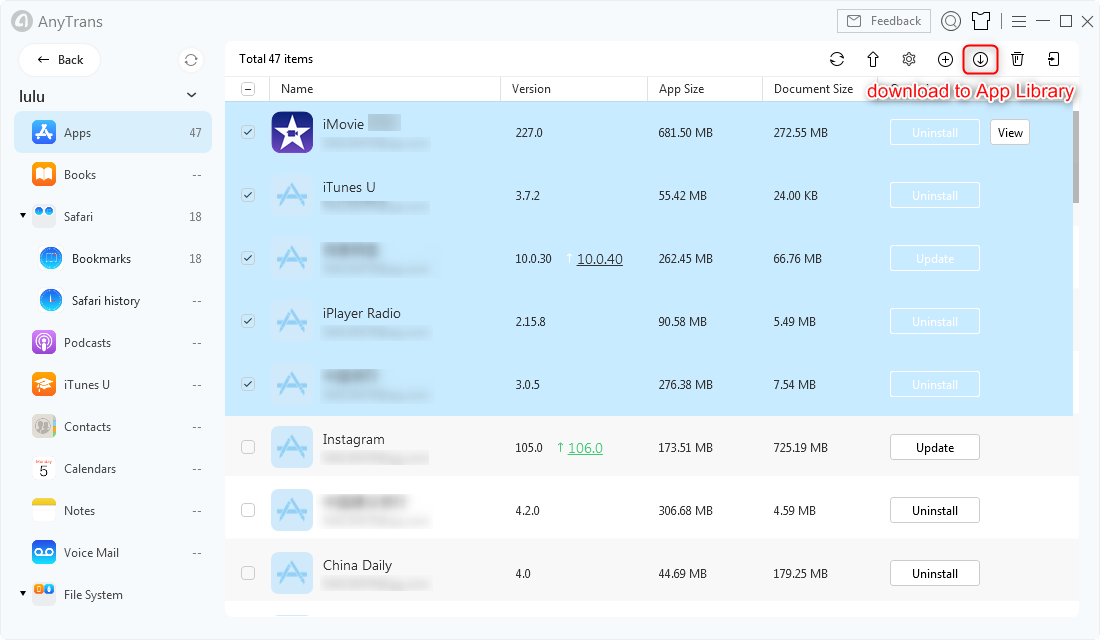
Téléchargez des applications dans la Bibliothèque d’applications dans AnyTrans – Étape 2
Étape 3. Sélectionnez App Downloader dans le menu > Connectez-vous avec le même identifiant Apple sur votre appareil > Recherchez l’application souhaitée > Cliquez sur l’icône de téléchargement pour enregistrer sa version actuelle dans votre bibliothèque d’applications.
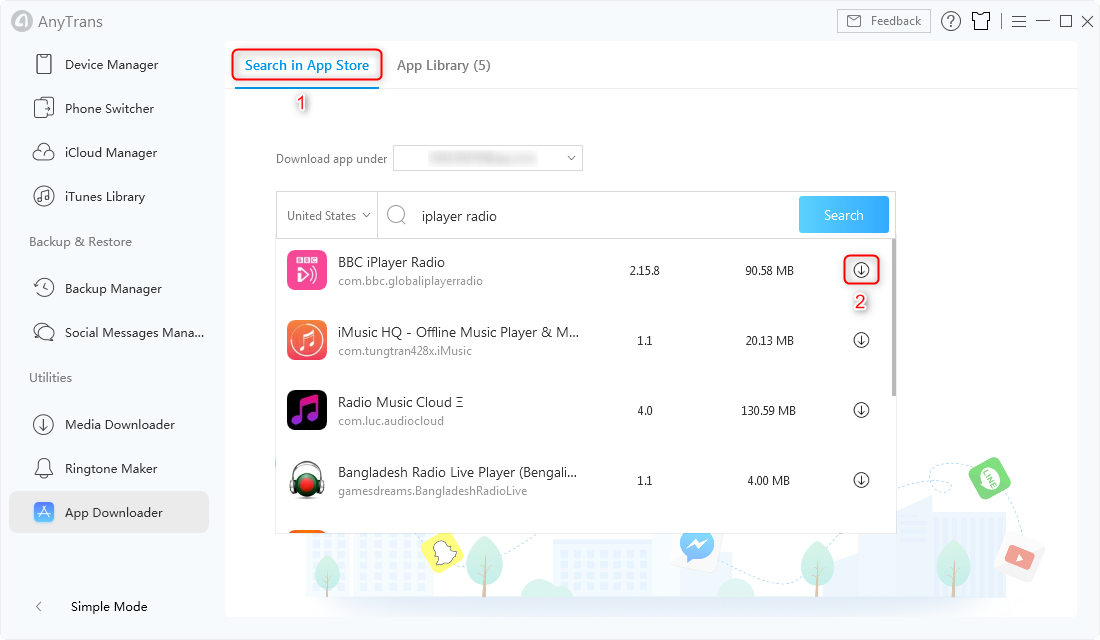
Téléchargez la version actuelle dans AnyTrans –Étape 3
Ensuite, lorsque la version d’une application dans votre bibliothèque d’applications devient l’ancienne version, vous pouvez facilement l’installer sur votre appareil pour remplacer la version mise à jour de l’application.
Étape 4. Sous Téléchargeur d’applications, cliquez sur Bibliothèque d’applications > Sélectionnez l’ancienne version de l’application que vous souhaitez restaurer > Cliquez sur le bouton « Installer”.
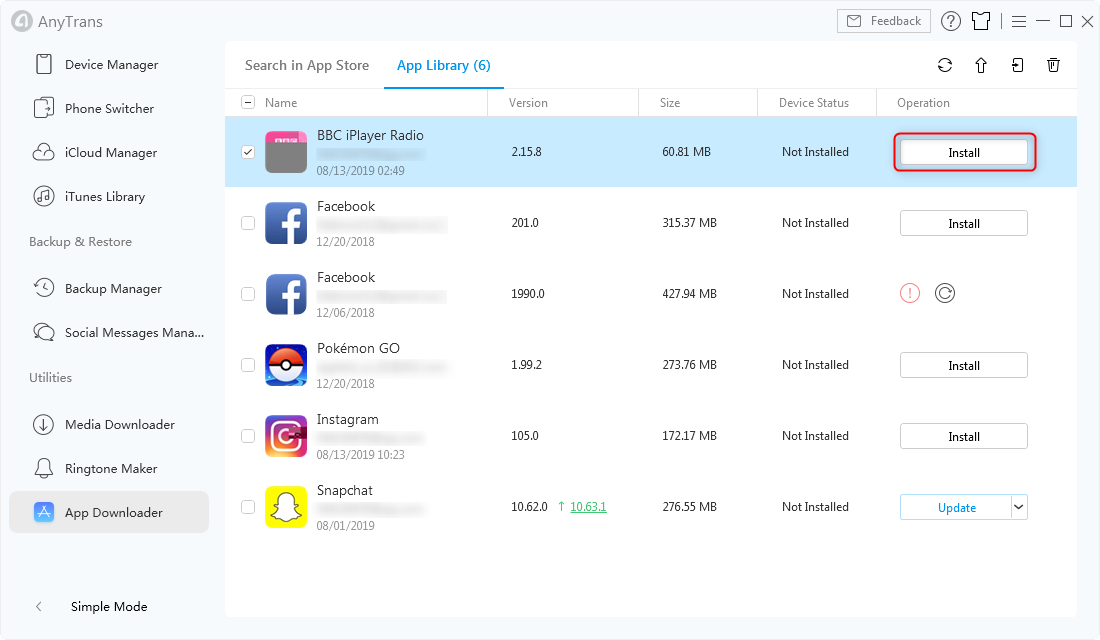
Installer l’application sur le périphérique dans AnyTrans – Étape 4
La ligne de fond
Ce sont toutes les deux méthodes pour annuler une mise à jour d’une application sur iPhone. Comme vous pouvez le voir, avec l’aide d’AnyTrans, vous pouvez obtenir votre propre bibliothèque d’applications et récupérer l’ancienne version des applications sur votre appareil iOS en douceur. Essayez maintenant et créez votre propre bibliothèque d’applications!

Membre de l’équipe iMobie ainsi qu’un fan d’Apple, aime aider plus d’utilisateurs à résoudre divers types de problèmes liés à l’iPhone.
Questions relatives aux produits ?Contactez notre Équipe d’assistance pour Obtenir une Solution rapide >